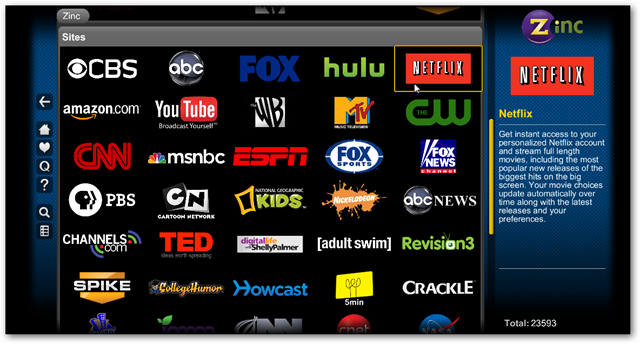Netflixユーザーは、キューに追加する新しいタイトルを探し続けていますか? Movies by Flixterアプリを使用して、AndroidスマートフォンからNetflixキューを管理する方法を見ていきます。
Flixterの映画はフルサービスの映画アプリですこれは、Rotten TomatoesやIMDBなどのサイトからのレビュー、予告編、その他の映画情報を統合し、Netflixキューを管理する機能を備えています。
入門
AndroidマーケットからMovies by Flixterアプリをダウンロードしてインストールするか、記事の最後にあるQRコードをスキャンしてください。インストールしたら、アプリを選択して開きます。

Flixterの映画は、管理するだけではありませんNetflixキュー。現在および今後のBox Officesのリリース、地元の劇場、上映時間を見つけ、レビューを読み、映画の予告編を見ることができます。ただし、このチュートリアルでは、Netflix Queueに焦点を当てます。

まず、Netflixにログインして、電話をアカウントにリンクする必要があります。上部にある[マイムービー]タブを選択し、[アカウント]セクションまでスクロールします。 Netflixログインボタンを選択します。

Netflixへのログインを選択するか、Netflixアカウントをまだお持ちでない場合は無料トライアルにサインアップしてください。
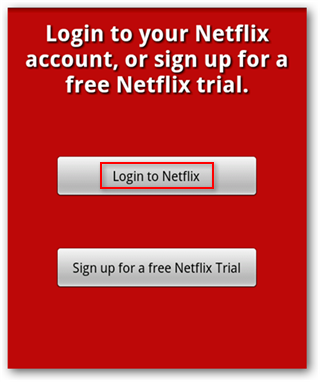
Netflixログイン情報を入力し、[はい、このアカウントをリンクします]を選択します。
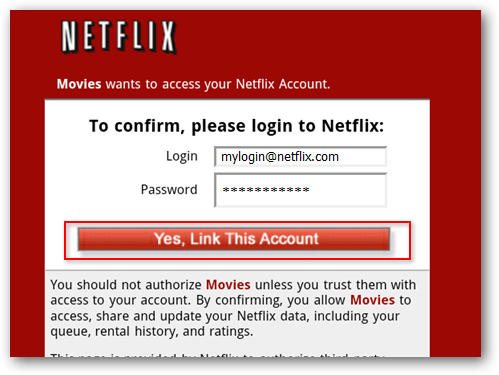
アプリにパスワードを記憶させるかどうかを選択します。
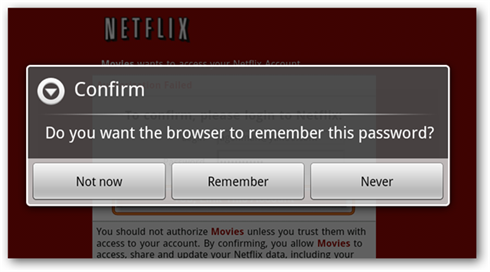
これで、Netflixキューが[ムービーリスト]の下に表示されます。それを選択してキューにアクセスします。
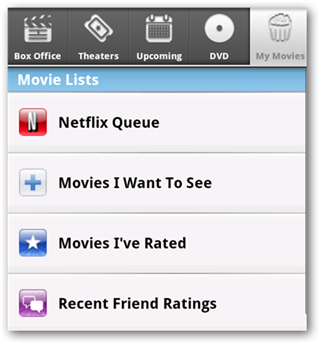
画面の上部に、DVD、インスタント、保存済み、および自宅のタブが表示されます。 DVDには、現在のNetflixキューが表示されます。

ここから、キューをスクロールして、DVDの順序を変更することもできます。キュー内でアイテムを上下に移動するには、各リストの右側にある3つのバーをタップして押したままドラッグします。

キューからアイテムを削除するには、タイトルの左側にあるチェックマークをタップして選択し、下部の[キューから削除]を選択します。

インスタントキューでも同じことができます。タイトルを削除したり、順番に上下に移動したりできます。

[保存済み]には、まだリリースされていないキュー内のアイテムが表示されます。
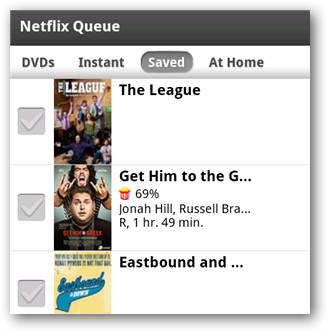
当然、[在宅]タブには、現在持っているか、出荷された選択が表示されます。

新しいDVDを検索してキューに追加する
NetflixのWebサイトが存在する分野の1つ不足しているのは、最新のDVDリリースを提供することです。 Movies by Flixterアプリでは、[DVD]タブを選択し、以下の[新しいリリース]を選択することにより、すべての主要な新しいDVDリリースを簡単に確認できます。映画は、最新のものから始まるDVDリリース日ごとにグループ化されます。
注:一部のDVDでは、製品リリースからNetflixでの提供まで28日間の待ち時間があります。

興味のあるものが見つかるまでオプションをスクロールし、タップして選択します。

この画面から、映画の概要を読んだり、予告編を再生したり、最も重要なことにはDVDをNetflixキューに追加したりできます。

[Netflixキューに追加]を選択すると、DVDをキューの最初に追加するか、最後に追加するかを選択するよう求められます。

タイトルがインスタントビューイングでも使用できる場合は、インスタントキューの先頭または末尾に追加するオプションも表示されます。

その後、キューに追加されたことが表示されます。
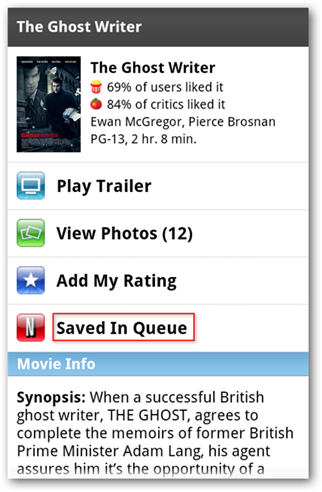
映画の検索と閲覧
DVDの下の[参照]を選択すると、ジャンル別にDVDを参照できます。

選択したジャンルのトップタイトルのリストが表示されます。好きなタイトルが見つかったら、それを選択します。
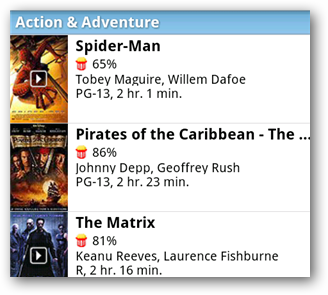
[Netflixキューに追加]を選択します。

[DVD]タブの任意の画面から、携帯電話のメニューボタンを押して[検索]を選択できます。

映画のタイトルの一部またはすべてを入力して、[移動]を選択します。結果は下に表示されます。
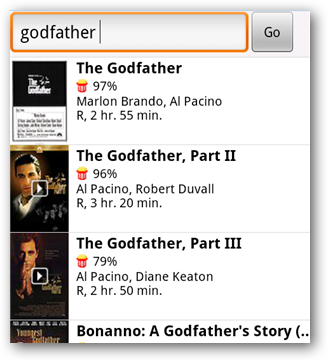
管理専用のその他のアプリがありますNetflix Queueですが、Movies by Flixterは断然最高です。実際に、NetflixのWebサイトよりもいくつかの点で優れていることがわかりました。特に、新しいリリースを追跡してキューに追加する場合はそうです。これらは小さな広告ですが、押し付けがましいものではありませんでした。
ソファでフリックを見るよりも家から出たいと思う場合は、Filix by Flixtersの機能を活用して、お住まいの地域の劇場の場所や時間を表示できます。

AndroidにMovies by FlixterをインストールするにはAndroidマーケットからダウンロードするか、上記のQRコードをスキャンしてインストールできます。 QRコードを初めて使用する場合は、QRコードを使用してAndroidスマートフォンにアプリをインストールして連絡先を共有する方法についての投稿をご覧ください。